PS中如何画直线?
溜溜自学 平面设计 2022-12-28 浏览:615
大家好,我是小溜,在我们日常工作中使用软件时会遇到各种各样的问题,今天小编来分享一下“PS中如何画直线?”这篇文章,小伙伴要仔细看哦,希望这个教程能帮助到各位小伙伴!
工具/软件
硬件型号:神舟(HASEE)战神Z7-DA7NP
系统版本:Windows7
所需软件:PS CS5
方法/步骤
第1步
打开ps文件,新建空白文档,例如800*600像素。
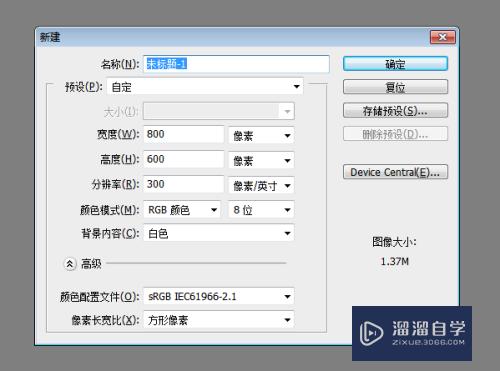
第2步
工具选框-找到直线工具。
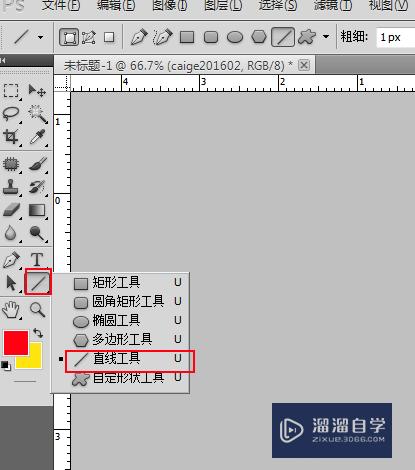
第3步
按住shift就可以画直线了。
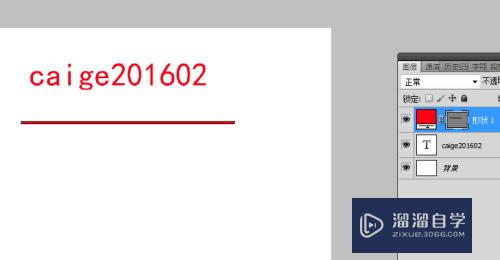
第4步
显示图层是形状,需要右键-删除化图层。
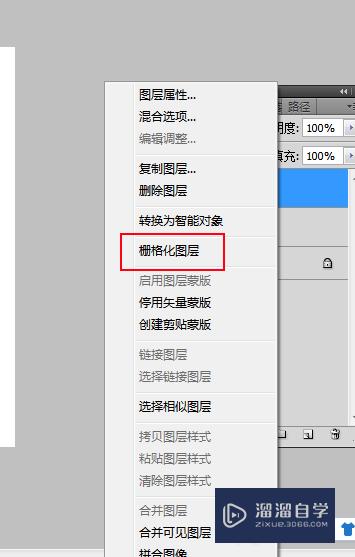
第5步
看一下最终效果。
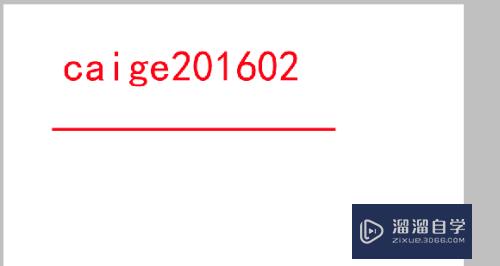
利用画笔工具画直线
第1步
选择画笔,选择画笔大小,画笔样式。
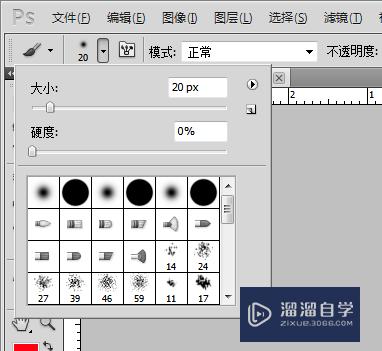
第2步
跟上面一样,按住shift就可以画直线了。

第3步
画虚线的话,可以参考这个。
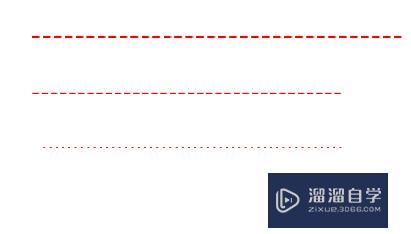
注意/提示
以上就是“PS中如何画直线?”的详细内容了,不知道小伙伴们学会了吗?如果还不了解的话,小溜还为大家准备了试学观看视频,快点击查看吧→→
相关文章
距结束 06 天 01 : 12 : 54
距结束 01 天 13 : 12 : 54
首页






